

A(z) [Kapcsolatok] táblázat tartalmazza a sokszorosító üzlet kapcsolatainak teljes listáját. Ezen a munkaterületen kezelheti az ügyfél részleteit.
Új kapcsolat hozzáadása csak egy bejegyzést hoz létre ebben a listában.
Ahhoz, hogy az új kapcsolat képes legyen egy munka benyújtására vagy egy munka állapotának megfigyelésére, a kapcsolatnak aktiválnia kell az ügyfélfiókot. Használja a(z) [Aktiválási kérelem küldése] funkciót a meghívó e-mail küldésére.
A(z) [Bevezető link] betölthető ebből az alkalmazásból.
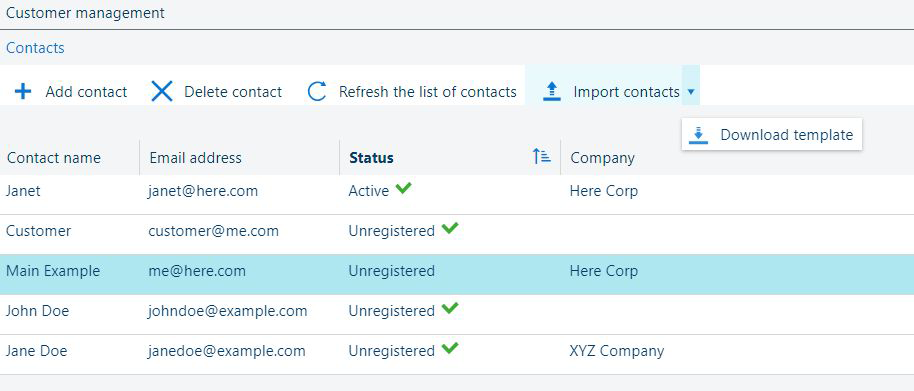
Az alábbi táblázat leírja az elérhető mezőket a(z) [Kapcsolatok] listán.
|
Mezőnév |
Leírás |
|---|---|
|
[Kapcsolat neve] |
Az ügyfél neve. |
|
[E-mail cím] |
Az ügyfél e-mail-címe. |
|
[Állapot] |
Az ügyfél fiókjának állapota. A következők egyike lehet:
A(z) |
|
[Vállalat] |
Vállalat. A mező kitöltése opcionális. |
|
[Szolgáltatási feltételek] |
A webáruház feltételeinek és kikötéseinek elfogadásának dátuma. Ennek a mezőnek a tartalma vissza lesz állítva minden alkalommal, amikor új dokumentumot töltenek fel, amely tartalmazza a webáruház új használati feltételeit. Bármely „Rendszergazda” szerepkörrel rendelkező felhasználó megteheti ezt a(z) [Üzlet kialakítása] munkaterületen. |
A munkaterület fő eszközsorán kezelheti a névjegyeket.
|
Művelet |
Ikon |
Leírás |
|---|---|---|
|
[Kapcsolat hozzáadása] |
|
Megnyitja az operációs rendszer alapértelmezett e-mail alkalmazását. Egy új e-mail üzenet jelenik meg küldés előtti ellenőrzésre, amely tartalmaz egy ideiglenes aktiválási linket. |
|
[Frissítse a kapcsolatok listáját] |
|
Frissíti a(z) [Kapcsolatok] lista tartalmát. |
|
[Kapcsolat törlése] (egy vagy több) |
|
Törli a kiválasztott ügyfélfiókot. Az alkalmazás előzetes megerősítést kér. Ez a művelet támogatja több kiválasztott felhasználó tömeges törlését. Használja a Shift billentyűt az egér fő gombjával együtt több összefüggő bejegyzés kijelöléséhez a táblázatban. Használja a Control (Mac billentyűzeten a Command) billentyűt az egér fő gombjával együtt egy sor kijelölésének be- vagy kikapcsolásához. Ez a művelet nem fordítható vissza. Az ehhez a fiókhoz tartozó, [Új], [Bejövő] vagy [Befejezve] állapotú munkák szintén törlődnek. Ha az ügyfélnek bármilyen más állapotú ([Feladatok feldolgozása] ) munkája van, a művelet sikertelen lesz. |
|
[Névjegyek importálása] |
|
Megnyitja az operációs rendszer alapértelmezett fájlkiválasztó párbeszédpanelét, így kiválaszthatja saját ügyféladatbázis-fájlját a listához való hozzáadáshoz. A várt fájlformátum .CSV (comma separated values). Használja a(z) [Sablon letöltése] funkció által biztosított sablont. A névjegyek importálása „[Regisztrálás nélkül] ” állapottal történik. Még el kell végeznie a(z) [Aktiválási kérelem küldése] műveletet minden importált névjegyhez. |
|
[Sablon letöltése] |
|
users_template.csv nevű fájlt hoz létre a böngésző „letöltések” mappájában. Szerkessze ezt a sablonfájlt, és adja meg bemenetként a(z) [Névjegyek importálása] párbeszédpanelbe. |
A kiválasztott bejegyzéshez a(z) [Kapcsolatok] listán számos lehetséges művelet áll rendelkezésre. A műveletek száma az ügyfél identitási állapotától függ.
|
Művelet |
Ikon |
Leírás |
|---|---|---|
|
[Identitások törlése] |
|
Törli a kiválasztott ügyfél bejelentkezési adatait. Az ügyfélfiókot nem törlődött. Ez a művelet csak a(z) [Aktív] állapotú ügyfélfiókok számára érhető el. Ez a művelet azt eredményezi, hogy a felhasználó [Regisztrálás nélkül] állapotúvá válik. |
|
[Kapcsolat törlése] |
|
Törli a kiválasztott ügyfélfiókot. Az alkalmazás előzetes megerősítést kér. Ez a művelet nem fordítható vissza. Az ehhez a fiókhoz tartozó, [Új], [Bejövő] vagy [Befejezve] állapotú munkák szintén törlődnek. Ha az ügyfélnek bármilyen más állapotú ([Feladatok feldolgozása] ) munkája van, a művelet sikertelen lesz. |
|
[Aktiválási kérelem küldése] |
|
Megnyitja az operációs rendszer alapértelmezett e-mail alkalmazását. Egy új e-mail üzenet jelenik meg küldés előtti ellenőrzésre, amely tartalmaz egy ideiglenes aktiválási linket. |
|
[Aktiválja a kapcsolatot] |
|
Lehetővé teszi az ügyfélfiók számára az alkalmazáshoz való hozzáférést. Csak [Nem aktív] fiókok számára érhető el. Ez a művelet visszafordítható. |
|
[Deaktiválja a kapcsolatot] |
|
Megtiltja az ügyfélfiók számára az alkalmazáshoz való hozzáférést. Csak [Aktív] fiókok számára érhető el. Ez a művelet visszafordítható. |
|
[Felhasználói adatok biztonsági mentése] |
|
Összefoglalót készít az ügyfél tevékenységéről. Az adatok .ZIP formátumban gyűjtődnek és tölthetőek le a számítógépen. Az archívum a felhasználó nevét viseli. Az archívumban a következők találhatók:
|
Ez a hivatkozás az Ön sokszorosítóbérlőjének ügyfélszolgálati portáljára a PRISMAprepare Go alkalmazásban.
Használja a(z) ![]() gombot a hivatkozás másolásához.
gombot a hivatkozás másolásához.